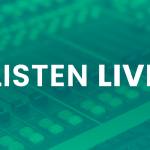Η σκοτεινή λειτουργία έχει γίνει δημοφιλής επειδή μειώνει την καταπόνηση των ματιών σε συνθήκες χαμηλού φωτισμού και εξοικονομεί μπαταρία σε συσκευές με οθόνες OLED. Τα Έγγραφα Google (Google Docs) δεν είχαν πάντα εγγενή σκοτεινή λειτουργία σε desktop, αλλά υπάρχουν αρκετοί τρόποι να δουλέψετε με σκοτεινό φόντο είτε σε κινητό είτε σε υπολογιστή. Ακολουθεί ένας πρακτικός οδηγός για να τη ρυθμίσετε και να τη χρησιμοποιήσετε σωστά.
- Συσκευές Android και iPhone
Στις κινητές συσκευές, τα Έγγραφα Google διαθέτουν ενσωματωμένη επιλογή σκοτεινής λειτουργίας. Ανοίξτε την εφαρμογή Google Docs, πατήστε στο μενού (τρεις γραμμές ή το εικονίδιο του προφίλ), επιλέξτε «Ρυθμίσεις» και ενεργοποιήστε την «Σκοτεινή λειτουργία». Αυτό αλλάζει το φόντο της εφαρμογής, τα μενού και τα έγγραφα ώστε να είναι πιο άνετα για ανάγνωση στο σκοτάδι. - Desktop σε Chrome
Σε υπολογιστή, μπορείτε να ενεργοποιήσετε την σκοτεινή λειτουργία μέσω του browser. Στον Chrome, πληκτρολογήστε chrome://flags και αναζητήστε «Force Dark Mode for Web Contents». Ενεργοποιήστε την και επανεκκινήστε τον browser για να δείτε τα Έγγραφα με σκούρο φόντο. Να σημειωθεί πως αυτή η μέθοδος εφαρμόζει γενικό φίλτρο και μπορεί να αλλάξει την εμφάνιση κάποιων στοιχείων των εγγράφων. - Χρήση πρόσθετων και θεμάτων
Υπάρχουν επεκτάσεις όπως το Dark Reader που προσφέρουν λεπτομερή έλεγχο της σκοτεινής εμφάνισης, επιτρέποντάς σας να προσαρμόσετε αντίθεση, φωτεινότητα και φίλτρα για συγκεκριμένες ιστοσελίδες. Είναι μια ασφαλής και εύκολη λύση για συνεχή χρήση. - Σημειώσεις για εκτύπωση και κοινοποίηση
Όταν δημιουργείτε έγγραφα σε σκοτεινή λειτουργία, θυμηθείτε ότι το πραγματικό περιεχόμενο παραμένει το ίδιο. Πριν εκτυπώσετε ή μοιραστείτε, ελέγξτε την προβολή σε κανονικό φως για να αποφύγετε προβλήματα με χρώματα ή μορφοποίηση.
Επιπλέον, ενεργοποιώντας τη σκοτεινή λειτουργία μειώνεται η έκθεσή σας στο μπλε φως κατά τη νυχτερινή χρήση, κάτι που μπορεί να βοηθήσει στον καλύτερο ύπνο. Αν εργάζεστε σε ομάδες, ενημερώστε τους συνεργάτες για τυχόν οπτικές αλλαγές όταν προτείνετε μορφοποίηση ή χρώματα. Τέλος, δοκιμάστε τις ρυθμίσεις για μερικές ημέρες και προσαρμόστε την εμπειρία σύμφωνα με τις προτιμήσεις σας.